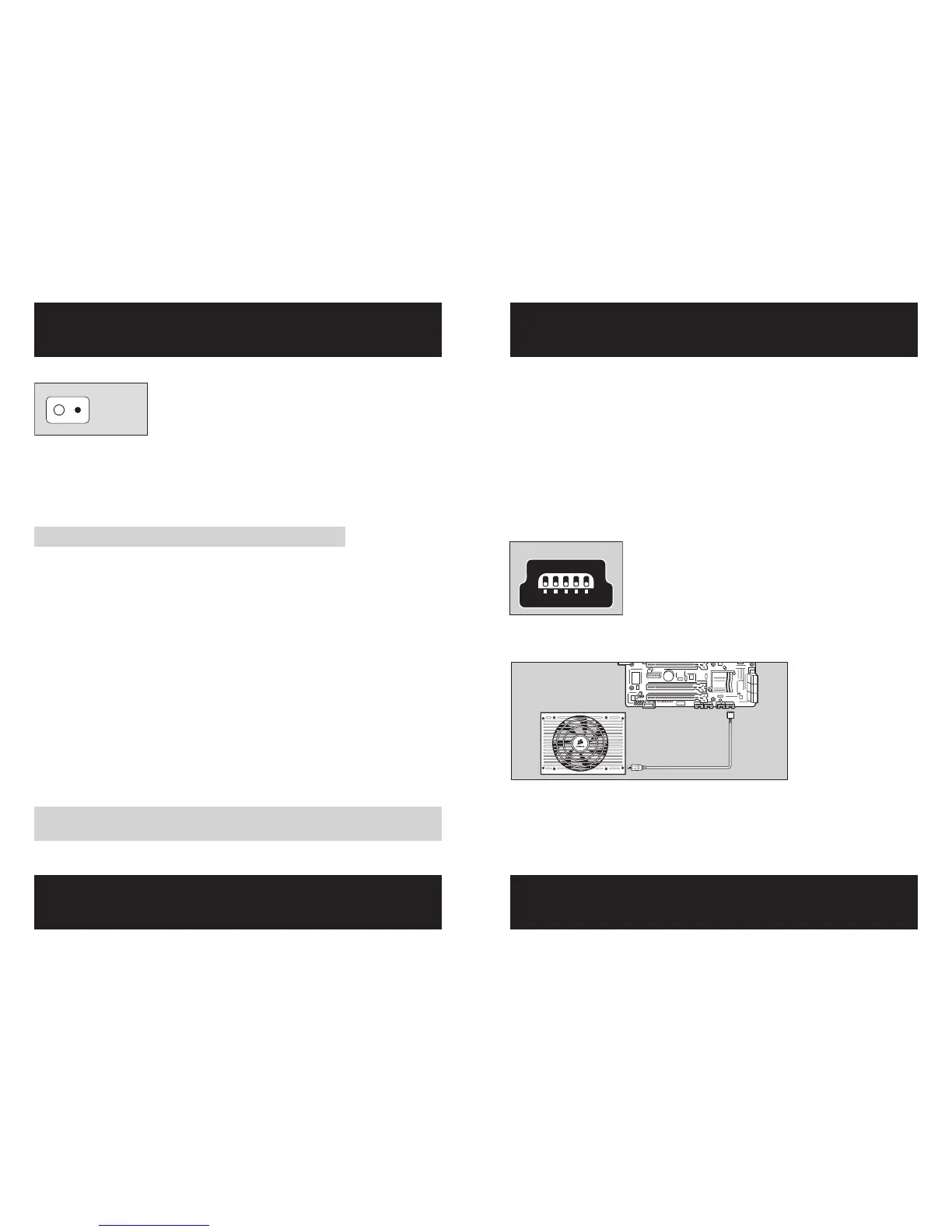Usando o recurso de auto-teste
Para usar o recurso de auto-teste, siga as etapas abaixo.
1. Conecte a psu a uma fonte de alimentação ca e mude o indicador de alimentação na traseira da psu para a posição
de ligado (i).
2. Pressione o botão de auto-teste na lateral do conector modular da psu.
3. Se o botão acender em verde e a ventoinha girar por um momento, está tudo certo!
4. Se o botão acender em vermelho ou não acender, entre em contato com o serviço ao cliente da CORSAIR para obter
suporte técnico.
Instalando sua nova AX1600i
Etapa A: Removendo sua fonte de alimentação existente
Se você estiver montando um novo sistema, pule para a Etapa B.
1. Desconecte o cabo de alimentação CA da tomada na parede ou UPS e da fonte e alimentação existente.
2. Desconecte todos os cabos de alimentação da placa de vídeo, placa mãe e todos os outros periféricos.
3. Siga as instruções no manual do gabinete e desinstale sua fonte de alimentação existente.
4. Prossiga para a Etapa B.
Etapa B: Instalando a fonte de energia CORSAIR AX1600i
1. Certifique-se de que o cabo de alimentação CA da fonte de alimentação não esteja conectado.
2. Siga as instruções no manual de seu gabinete e instale a fonte de alimentação com os parafusos fornecidos.
3. O cabo de alimentação principal de 24 pinos possui um mecanismo de 4 pinos removíveis para suportar um soquete
de 24 ou 20 pinos na placa mãe.
A. Se sua placa mãe tiver um soquete de 24 pinos, você pode conectar o cabo de alimentação principal de 24
pinos da fonte de alimentação diretamente à sua placa mãe.
B. Se a sua placa mãe tiver um soquete de 20 pinos, você deverá remover o cabo de 4 pinos do conector de 24
pinos e depois ligar o cabo de 20 pinos à sua placa mãe sem conectar o conector de 4 pinos.
4. Conecte o cabo de 8 pinos de +12V (EPS12V) à placa mãe.
A. Se a sua placa mãe tiver um soquete de +12V de 8 pinos, conecte o cabo de 8 pinos diretamente à sua
placa mãe.
B. Se a sua placa mãe tiver um soquete de 4 pinos, remova os 4 pinos do cabo de 8 pinos e depois conecte esse
cabo de 4 pinos diretamente à sua placa mãe.
5. Conecte os cabos periféricos, os cabos PCI-Express e os cabos SATA.
A. Conecte os cabos periféricos aos soquetes de alimentação da unidade de disco rígido e do
CD-ROM/DVD-ROM.
B. Conecte os cabos SATA aos soquetes de alimentação da unidade SSD SATA ou da unidade de disco rígido.
C. Conecte os cabos PCI-Express aos soquetes de alimentação de suas placas de vídeo PCI-Express,
se necessário.
D. Conecte os cabos periféricos a quaisquer periféricos que precisem de um conector pequeno de 4 pinos.
E. Certifique-se de que todos os cabos estejam conectados firmemente. Certifique-se de guardar quaisquer
cabos modulares não usados para adições futuras de componentes.
6. Conecte o cabo de alimentação CA à fonte de alimentação e ligue-a mudando o interruptor para a posição de
ligado (marcado com “I”).
Usando o CORSAIR Link
™
com sua nova AX1600i
Antes que você possa monitorar sua nova PSU com o CORSAIR Link
™
você deve conectar a fonte de
alimentação a um conector USB interno usando o cabo USB incluído.
1. Conecte uma ponta do cabo USB incluído na PORTA USB da AX1600i, vista aqui:
2. Conecte a outra ponta do cabo USB a um conector USB padrão em sua placa mãe. (Verifique o manual de sua placa
mãe para as localizações e compatibilidade).
3. Faça o download do software CORSAIR Link Dashboard a partir de www.corsair.com e siga as instruções.
SELF-TEST
USB COMM PORT
OBSERVAÇÃO: O autoteste não funcionará com os cabos CC conectados!
AVISO: Os 4 pinos removíveis do conector principal de 24 pinos não é um conector “P4” ou “+12V”. Poderão
ocorrer danos sérios se você usá-lo no lugar de um conector “P4” ou “+12V”.
